¿Cómo hacer privada mi cuenta de YouTube? - Configura la privacidad de tu cuenta

Sin duda, YouTube es una destacada plataforma de intercambio de videos en la que usuarios de todos los ámbitos crean, publican y comparten contenidos. Sin embargo, hay ocasiones en las que puedes querer mantener tus vídeos ocultos a la vista del público o limitar el acceso a unos pocos elegidos. Si este es tu caso, te mostramos paso a paso cómo hacer privada tu cuenta de YouTube.
¿Cómo configurar nuestro canal privado en YouTube?
Cuando configuras tu canal de YouTube en privado, tienes la posibilidad de controlar quién puede acceder a tus vídeos y listas de reproducción. A continuación te explicamos paso a paso cómo configurar tu canal de YouTube como privado:
- Accede a tu cuenta de YouTube con tu correo electrónico y contraseña.
- Haz clic en tu foto de perfil en la esquina superior derecha y, a continuación, selecciona 'YouTube Studio'.
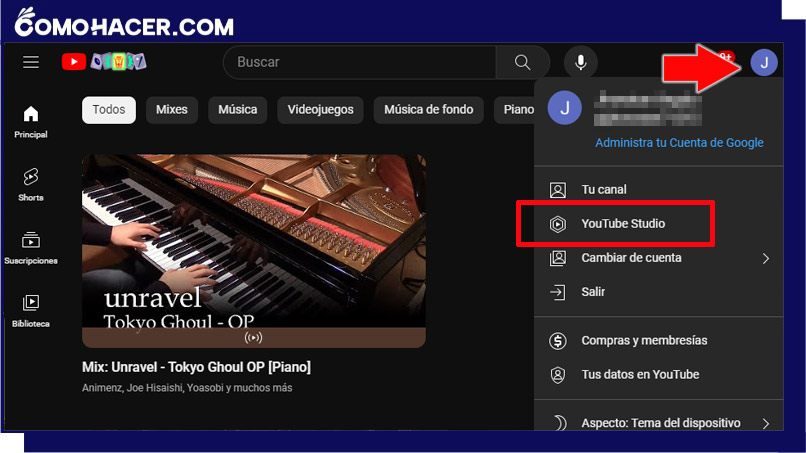
- En la página de tu canal, en el panel de lateral izquierdo, haz clic en 'Contenido', el cual muestra el contenido de tu canal.
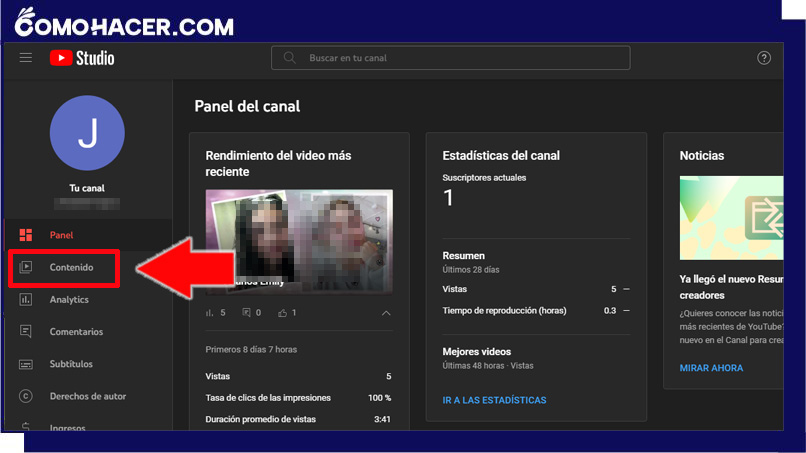
- Selecciona el video que quieres hacer privado marcando la casilla adyacente. Aquí tienes la opción de seleccionar todos los videos publicado en tu canal y cambiar su configuración de privacidad.
- No olvides guardar tu configuración de privacidad haciendo clic en 'Guardar'.
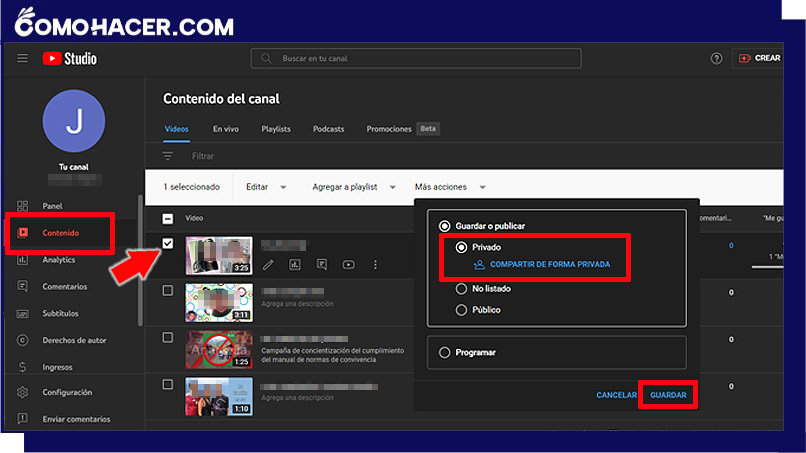
¿Cómo construir un canal privado de YouTube?
Construir un canal privado en YouTube no consiste solo en configurar algunas opciones de privacidad, sino en crear un espacio en línea personalizado. En esta sección, te mostramos cómo hacerlo.
Crear una cuenta de YouTube
Para crear un canal privado de YouTube, necesitarás crear una cuenta de YouTube. Si ya tienes una cuenta de Google, puedes utilizarla para crear un canal de YouTube. Si no tienes una cuenta de Google, puedes crear una gratis. Te mostramos cómo hacerlo:
- Abre tu navegador web y navega hasta el sitio web de YouTube.
- Si ya tienes una cuenta de Google, haz clic en 'Iniciar sesión' y accede con tus credenciales. Si no es así, selecciona 'Crear cuenta' para configurar una nueva cuenta de Google.
- Sigue las instrucciones para proporcionar la información necesaria. Asegúrate de leer y aceptar las Condiciones del servicio y la Política de privacidad. Google te pedirá verificar tu identidad, y al realizar esta confirmación, ya tienes una cuenta de YouTube.
Configurar la cuenta de YouTube como privada
Una vez creada tu cuenta de YouTube, deberás configurarla como privada. A continuación te explicamos cómo hacerlo:
- Asegúrate de haber iniciado sesión en tu cuenta de YouTube recién creada.
- Haz clic en tu foto de perfil en la esquina superior derecha de la página de inicio de YouTube. A continuación, selecciona 'Configuración'.
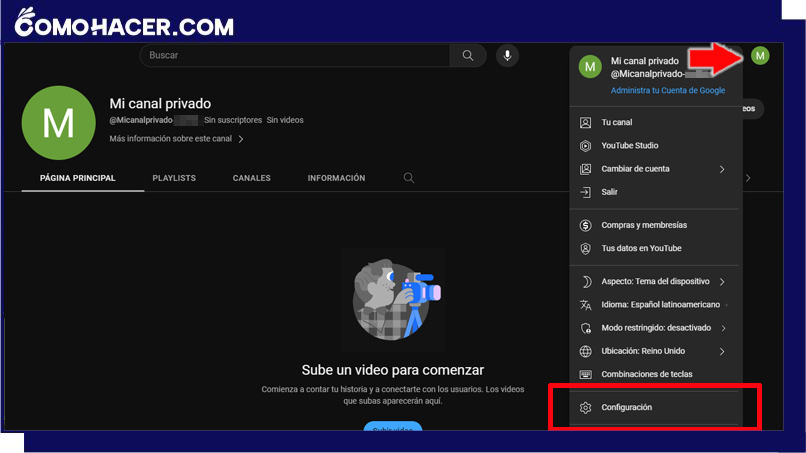
- En la ventana de personalización del canal, verás una pestaña en la barra lateral izquierda llamada 'Privacidad'. Haz clic en ella. Luego, en el submenú que se muestra, ubica la opción 'Mantener todas mis suscripciones privadas' y activa el control deslizante.
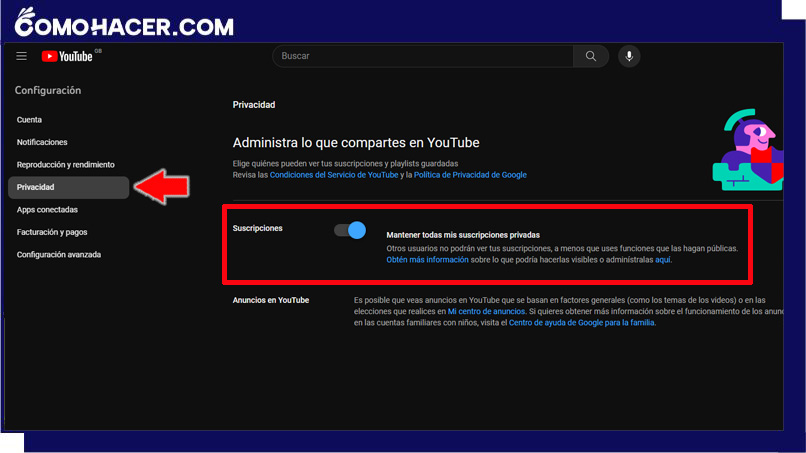
Cambiar a canal de Marca Oculto
Si deseas mantener un cierto nivel de anonimato o quieres promocionar tus contenidos sin utilizar tu nombre real, puedes cambiar a un canal de Marca Oculta. A continuación te explicamos cómo:
- Haz clic en tu foto de perfil en la esquina superior derecha y, a continuación, selecciona 'YouTube Studio'.
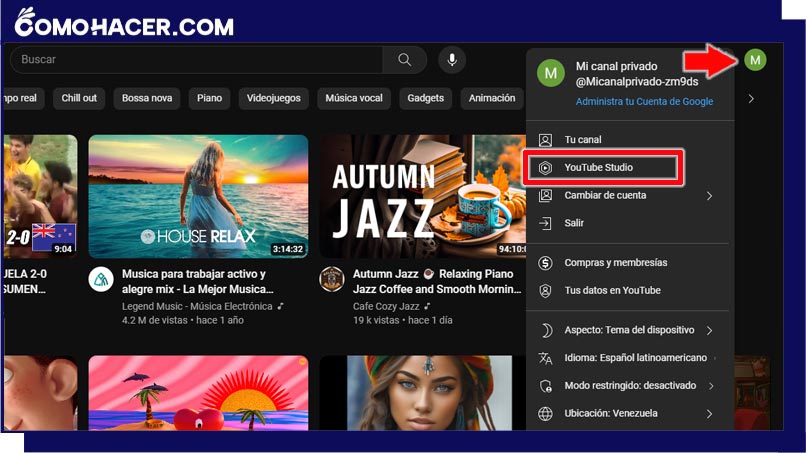
- Accede al menú de 'Configuración'. En el submenú presentado escoge la opción 'Canal', luego selecciona la pestaña 'Configuración avanzada', desplázate hasta la opción 'Quitar contenido de YouTube' y haz clic en ella.
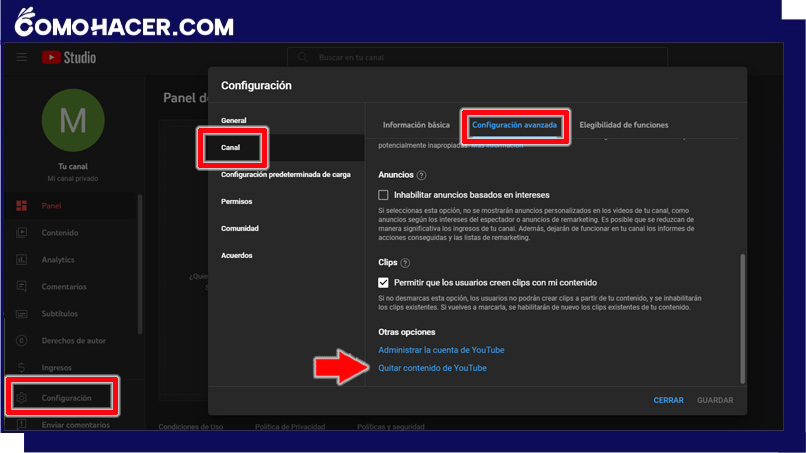
- Serás redireccionando a la página de acceso de cuenta de Google. Introduce tus credenciales para verificar tu identidad y pulsa 'Siguiente'.
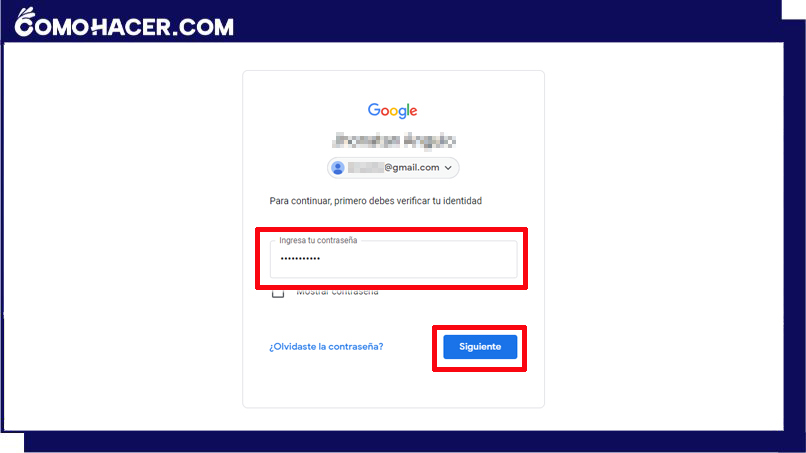
- Ya verificada tu identidad, accedes al apartado 'Quitar contenido de YouTube'. Allí selecciona la opción 'Deseo ocultar mi contenido'.
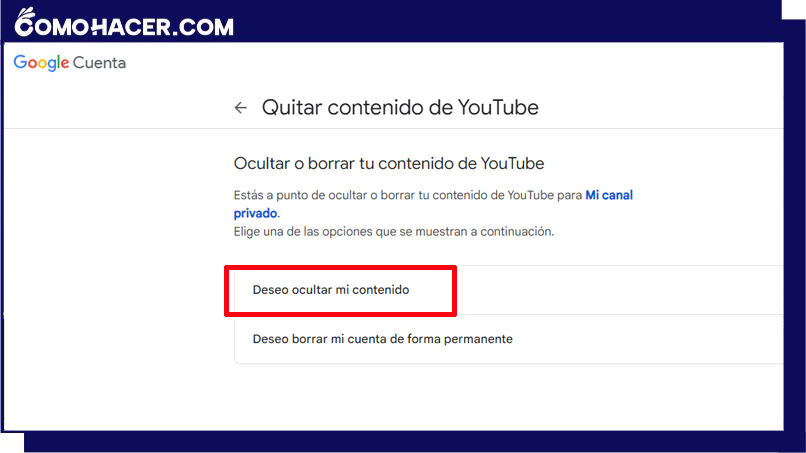
- Una vez se expanda el submenú, marca la casilla 'Los siguientes datos no se ocultarán' y pulsa sobre 'Ocultar mi contenido'.
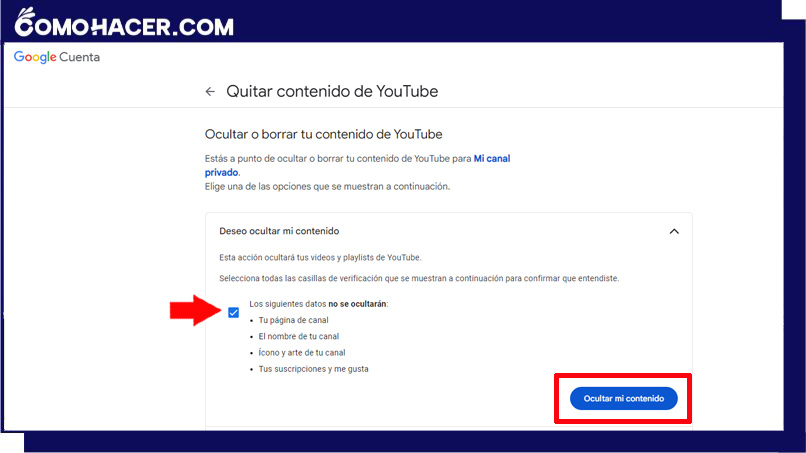
- Para hacer que todos tus videos y playlists sean privados, confirma pulsando 'Ocultar mi contenido'.
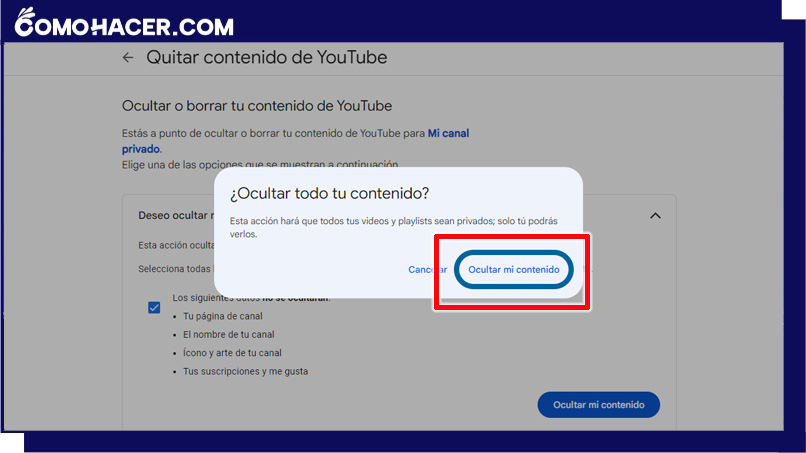
Al hacer privada tu cuenta de YouTube, puedes controlar quién puede ver tus videos y, al mismo tiempo, respetar los derechos de autor al compartir contenido solo con usuarios invitados.
Añadir y gestionar usuarios
Ahora que tu canal de YouTube es privado, puedes invitar a determinados usuarios a acceder a tus contenidos. A continuación te explicamos cómo añadir y gestionar usuarios:
- Haz clic en tu foto de perfil en la esquina superior derecha y, a continuación, selecciona 'YouTube Studio'. En el panel izquierdo selecciona 'Configuración' > 'Permisos' > 'Administrar permisos'.
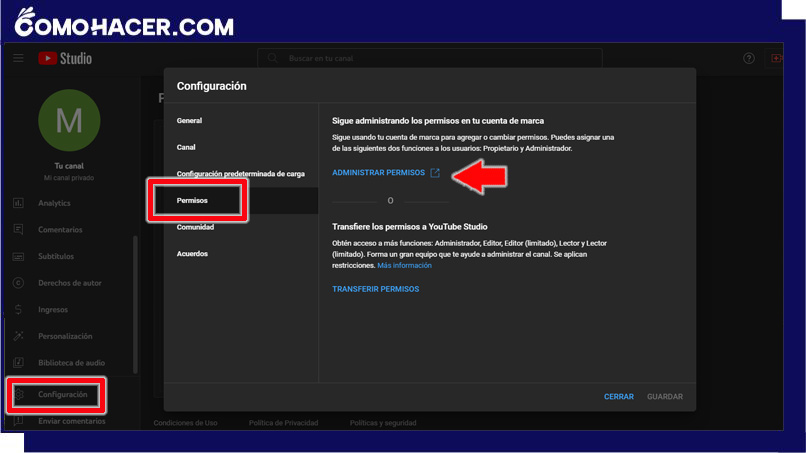
- Luego de ingresar tus credenciales en la pantalla de verificación de identidad de Google, se muestra el apartado 'Detalles de la cuenta de marca'. Allí selecciona 'Administrar permisos'.
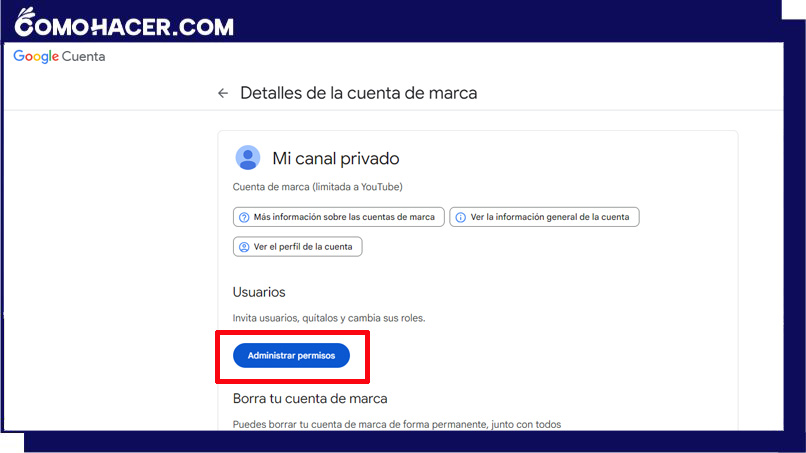
- En la pantalla 'Administrar permisos' pulsa sobre el ícono 'Invitar a nuevos usuarios' ubicado arriba a la derecha. Verás un cuadro de diálogo para ingresar el nombre o correo electrónico del usuario que deseas invitar. Procede en consecuencia y define el rol que a asignar a dicho usuario ya sea 'Propietario' o 'Administrador'. Finalmente, haz clic en 'Invitar'.
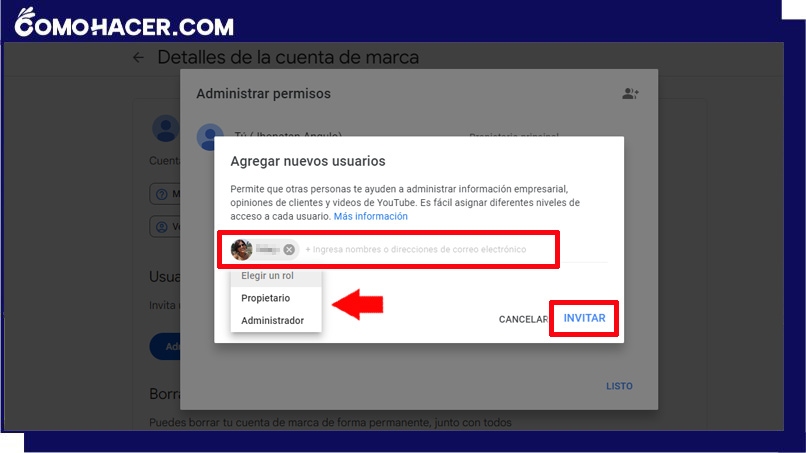
Crear una lista de reproducción sin enlistar
Adicionalmente, puedes crear listas de reproducción sin enlistar que contengan vídeos no visibles en tu canal pero accesibles tus invitados. A continuación te explicamos cómo hacerlo:
- Haz clic en tu foto de perfil en la esquina superior derecha y, a continuación, selecciona 'YouTube Studio'. En el panel izquierdo selecciona 'Contenido', desplázate a la pestaña 'Playlists' y pulsa sobre 'Nueva playlist'.
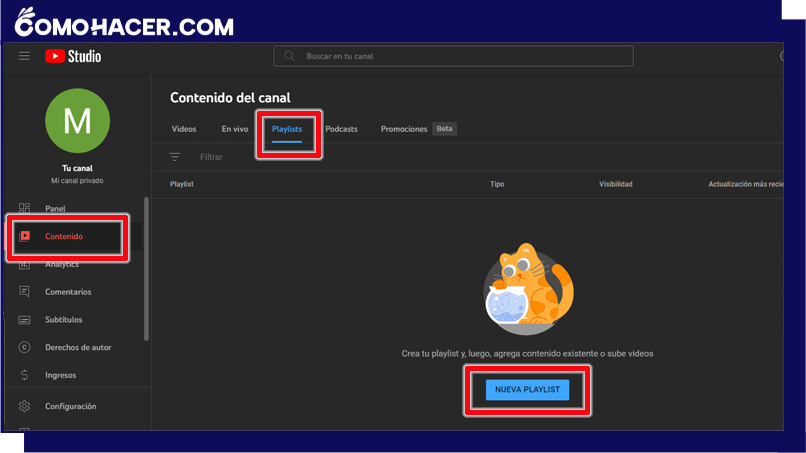
- En el siguiente cuadro de diálogo, introduce un nombre para tu playlist no listada, añade una descripción (opcional) y en la sección 'Visibilidad' selecciona 'No listada'. Seguidamente pulsa 'Crear'.
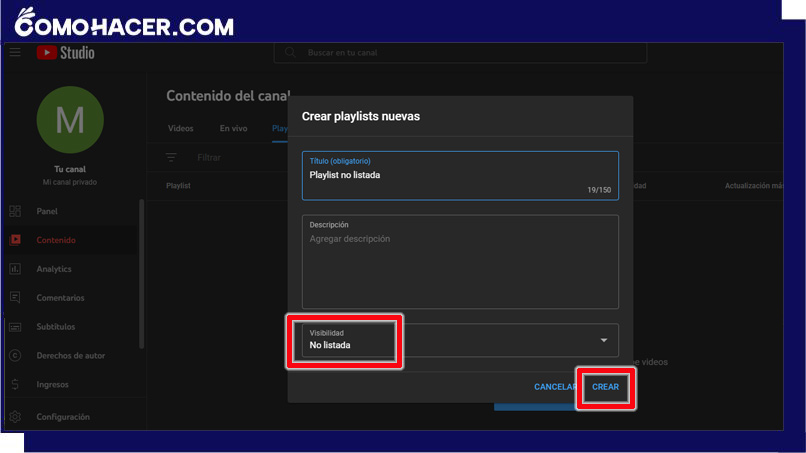
¿Cómo invitar gente para ver el contenido de tu canal privado de YouTube?
Ahora que tu canal de YouTube es privado, es posible que quieras invitar a determinadas personas a ver tu contenido. Te indicamos cómo hacerlo:
- Para empezar, accede a tu YouTube Studio como se describe anteriormente. En el panel izquierdo selecciona 'Contenido'. En 'Videos' ubica el video que quieres compartir y accede a la pestaña 'Visibilidad'. Allí pulsa sobre 'Compartir de forma privada'.
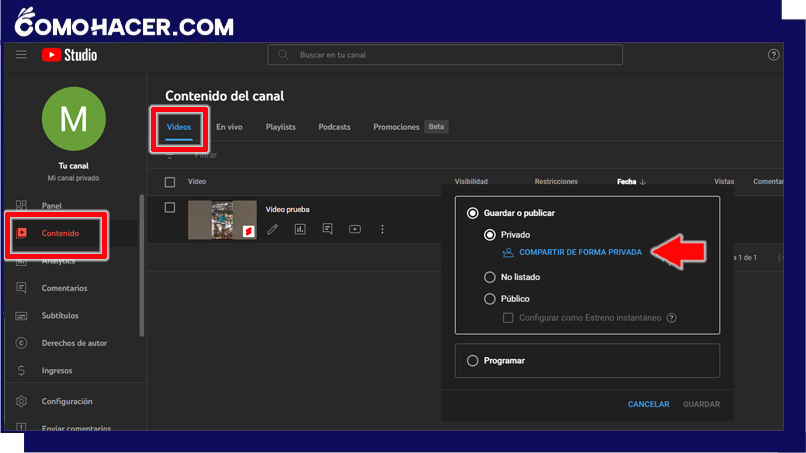
- En el cuadro de diálogo emergente, introduce el correo electrónico de la persona que quieres invitar a ver tu video privado. Repite esta acción hasta que hayas completado de introducir invitados. Activa la casilla 'Notificar por correo electrónico' y pulsa sobre 'Listo'.
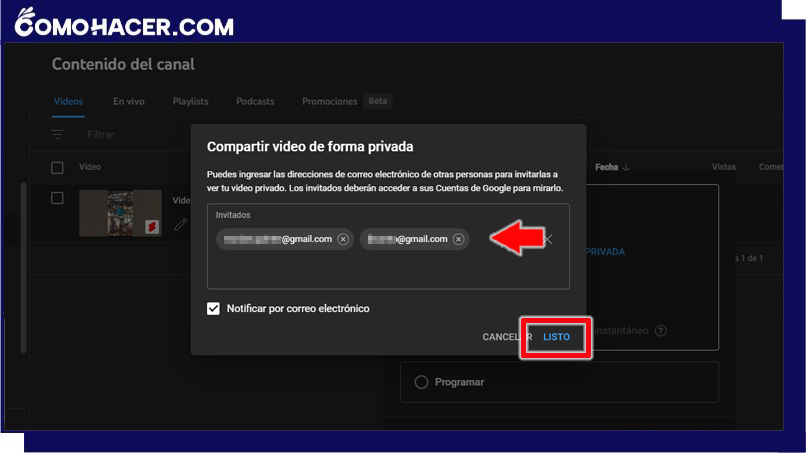
Opcionalmente puedes crear un enlace y enviarlo a las personas con las que quieres compartir tu video privado por cualquiera de tus redes sociales. En este caso, en la pantalla 'Videos', pasa el cursor del mouse sobre el video que quieres compartir y pulsa en el menú de opciones, y selecciona 'Obtener vínculo para compartir'. Esto carga la URL del video en tu portapapeles.
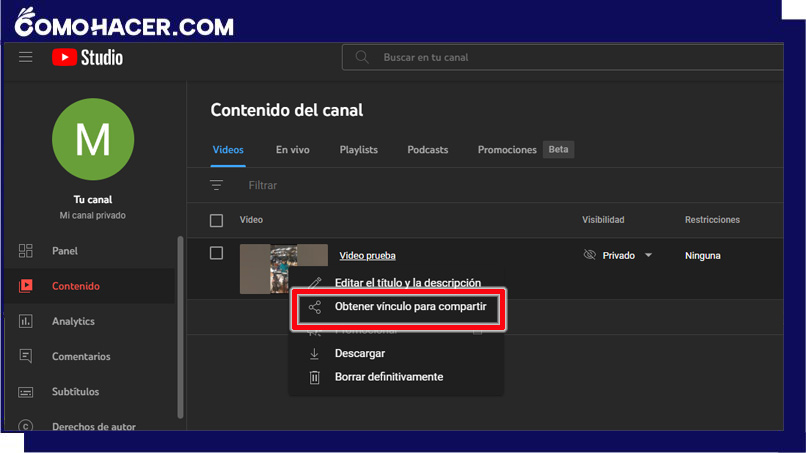
Ten presente que las políticas de privacidad son dinámicas y suelen sufrir actualizaciones. En este sentido, confía en la información oficial publicada en el blog de YouTube.
Deja una respuesta